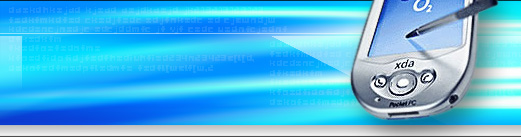|  |  |
 | ЗДОРОВЬЕ
- Ваша самая большая ценность!!! |  |
 |  |  |
 |
|  |
|
| Статистика |

Онлайн всего: 1 Гостей: 1 Пользователей: 0 |
|
|
FAQ
|
Постарайтесь связаться с человеком, порекомендовавшим Вам стать участником проекта.
|
|
Партнерская программа Inmarket предусматривает обязательное наличие
информационного спонсора. Вы можете самостоятельно подыскать партнера
Inmarket в Интернете. Свяжитесь с этим человеком, а затем введите его
логин при регистрации.
|
|
Прежде чем начать регистрацию Вам необходимо знать логин Вашего
спонсора, выбрать себе логин и пароль для входа в Ваш личный офис.
Все эти данные обязательно записывать и сохранять так же как паспорт, свидетельство о рождении и другие Важные документы.
Требования к паролю для входа в офис:
Пароль считается сложным, если он содержит 8 и более символов. Обязательно наличие минимум трех позиций из:
— прописные латинские буквы;
— прописные кириллические буквы;
— строчные латинские буквы;
— строчные кириллические буквы;
— цифры;
— знаки препинания и спецсимволы.
Вариант №1.
1. Зайдите на сайт компании Inmarket.
2. Нажмите на кнопку "Регистрация" (кнопка находится на синей панели справа).
3. "Шаг 1. Выбор пакета" На открывшейся странице выберите, на какой
пакет доступа Вы будете проводить регистрацию (С подробной информацией
о пакетах доступа можно ознакомиться на сайте компании Inmarket в
разделе "Партнерам" — "Пакеты доступа" или в разделе "Продукты" —
"Мультимедийные курсы". Также, можно нажать на слово "Подробнее" под
каждым из пакетов доступа)
Чтобы выбрать, необходимый Вам пакет доступа, кликните мышкой на кружок возле названия пакета доступа.
Нажмите кнопку "Далее"
4. "Шаг 2. Основные данные". На открывшейся странице необходимо заполнить форму.
Будьте предельно внимательны при вводе всех данных.
Логин спонсора: необходимо правильно указать логин Вашего спонсора (английскими буквами);
Ваш логин: необходимо ввести выбранный Вами логин (английскими буквами)
Пароль: введите выбранный Вами, согласованный с вышеуказанными
требованиями к паролю и предварительно записанный пароль для входа в
офис;
Пароль, еще раз: введите Ваш пароль еще раз;
E-mail: укажите Ваш электронный ящик (не вводите почтовые ящики,
расположенные на почтовых серверах @ukr.net, @rambler.ru, @list.ru,
@bk.ru, @mail.ru, @inbox.ru)
5. "Шаг 3. Дополнительные данные". На открывшейся странице необходимо заполнить форму.
!Будьте предельно внимательны при вводе всех данных.
6. "Шаг 4. Выбор способа оплаты"
Вариант 1. Оплата сертификатом
Если Ваш спонсор изъявил желание провести Вашу регистрацию при помощи
сертификата и передал Вам номер сертификата, то Вам необходимо мышкой
кликнуть на кружок возле "Оплата сертификатом" и в строку "Введите код
сертификата:" введите номер сертификата переданный Вам спонсором.
При вводе кода раскладка должна стоять на английском языке. Буквенная часть номера сертификата вводиться английскими буквами.
После чего нажать кнопку "Далее"
Вариант 2. Оплата электронным платежом
Возле надписи "Оплата электронным платежом" кликните мышкой в кружке.
Далее, из предложенного списка, выберите наиболее удобный для Вас способ оплаты и кликните мышкой в кружке.
Нажать кнопку "Далее"
7. "Шаг 5. Проверка данных."
На открывшейся странице необходимо тщательно проверить все ли Ваши
личные данные Вы ввели верно. Далее, ознакомиться с правилами компании,
нажав на "условия соглашения".
Внимательно ознакомьтесь с текстом.
Если Вы согласны с условиями соглашения, то кликните мышкой в квадрате возле надписи "Я принимаю условия соглашения"
Нажать кнопку "Готово"
8. "Шаг 6. Завершение регистрации."
Внимательно ознакомьтесь с материалом на открывшейся странице и следуйте инструкциям.
Выписанный счет действителен на протяжении недели.
Вариант №2.
1. Зайдите на сайт компании Inmarket.
2. Нажмите на кнопку "Регистрация" (кнопка находится на синей панели справа).
3. "Шаг 1. Выбор пакета" На открывшейся странице выберите, бесплатный
пакет доступа "Тест" (С подробной информацией о пакетах доступа можно
ознакомиться на сайте компании Inmarket в разделе "Партнерам" — "Пакеты
доступа" или в разделе "Продукты" — "Мультимедийные курсы". Также,
можно нажать на слово "Подробнее" под каждым из пакетов доступа).
Чтобы выбрать, необходимый Вам пакет доступа, кликните мышкой на кружок возле названия пакета доступа.
Нажмите кнопку "Далее"
4. "Шаг 2. Основные данные". На открывшейся странице необходимо заполнить форму.
Будьте предельно внимательны при вводе всех данных.
Логин спонсора: необходимо правильно указать логин Вашего спонсора (английскими буквами);
Ваш логин: необходимо ввести выбранный Вами логин (английскими буквами)
Пароль: введите выбранный Вами, согласованный с вышеуказанными
требованиями к паролю и предварительно записанный пароль для входа в
офис;
Пароль, еще раз: введите Ваш пароль еще раз;
E-mail: укажите Ваш электронный ящик (не вводите почтовые ящики,
расположенные на почтовых серверах @ukr.net, @rambler.ru, @list.ru,
@bk.ru, @mail.ru, @inbox.ru)
5. "Шаг 5. Проверка данных".
На открывшейся странице необходимо тщательно проверить все ли Ваши личные данные Вы ввели верно.
Далее, ознакомиться с правилами компании, нажав на «условия соглашения». Внимательно ознакомьтесь с текстом.
Если Вы согласны с условиями соглашения, то кликните мышкой в квадрате возле надписи "Я принимаю условия соглашения"
Нажать кнопку "Готово"
6. Далее зайдите на сайт компании Inmarket. Нажмите на кнопку "Личный офис" (кнопка находится на синей панели вторая слева).
7. В открывшейся форме "Вход в Личный офис" заполните необходимые поля:
Логин: введите Ваш логин;
Пароль: введите Ваш пароль для входа в офис;
Защитная строка: введите защитные символы, которые видны внизу на картинке.
Нажмите кнопку "Войти"
8. Далее ознакомьтесь с материалом на сайте компании Inmarket в разделе
FAQ — "Для новичков" — "Как повысить свой статус доступа?" и в разделе
FAQ — "Для партнеров" — "Как пополнить свой счет?"
|
|
1. Вам необходимо зайти в Ваш "Личный офис" — "Офис партнера" —
"Сертификаты" — "Купить сертификаты" — "Сертификаты повышения статуса".
На открывшейся странице Вы можете ознакомится с ценами на сертификаты повышения статуса доступа.
Если у Вас нет необходимой суммы на счетах, то Вам необходимо пополнить бонусный или кредитный счет.
Если у Вас есть необходимая сумма на бонусном счете или кредитном счете, то Вам необходимо:
1. Зайти в Ваш "Личный офис" — "Офис партнера" — "Сертификаты" — "Купить сертификаты" — "Сертификаты повышения статуса"
2. Выбрать необходимый сертификат повышения статуса доступа "X-Y",
слева от наименования сертификата доступа кликните мышкой на кружочке.
3. Далее на этой же странице в таблице "Способы оплаты" выберите, с
какого счета Вы будете проводить оплату за сертификат повышения статуса
доступа (бонусный или кредитный), слева от наименования счета кликните
мышкой на кружочке.
4. Далее на этой же странице в таблице "Покупка сертификатов", напротив
"Количество сертификатов" в квадрате укажите необходимое для Вас
количество сертификатов.
!Проверьте, все ли Вы указали верно.
5. Далее нажмите кнопку "Купить сертификаты".
6. Зайдите в Ваш "Личный офис" — "Офис партнера" — "Сертификаты" — "Мои сертификаты".
В таблице "Ваши сертификаты" найдите заказанный Вами сертификат для повышения статуса доступа "X-Y"
В столбце "Номер" скопируйте полностью код сертификата (выделите мышкой
весь номер сертификата, как буквы, так и цифры, нажмите на клавиатуре
две клавиши: ctrl и c).
7. Зайдите в Ваш "Личный офис" — "Офис партнера" — "Личные данные" — "Повысить статус"
В таблице "Повысить статус с помощью сертификата" напротив "Сертификат
повышения статуса:" в пустое поле вставьте номер сертификата (на
клавиатуре нажмите клавиши: ctrl и v).
После чего нажмите кнопку "Повысить".
Если у Вас есть необходимая сумма на бонусном счете, то Вам необходимо:
1. Зайдите в Ваш "Личный офис" — "Офис партнера" — "Личные данные" — "Повысить статус"
2. В таблице "Повысить статус с помощью бонусного счета" напротив
"Повысить свой статус доступа до уровня:" в выпадающем меню выберите до
какого пакета доступа Вы хотите повысить свой статус доступа.
3. Нажмите кнопку "Повысить".
|
|
Вариант 1.
На Вашем бонусном счету должна быть необходимая сумма для повышения статуса доступа партнеру.
Вам необходимо зайти в свой "Личный офис" — "Офис партнера" — "Группы партнеров" — "Личная группа"
В таблице "Личная группа" найдите необходимого Вам партнера. Напротив
его логина в столбце "Повысить" с выпадающего меню выберите необходимый
пакет доступа и нажмите рядом кнопку ">>".
Вариант 2.
Вы можете приобрести сертификат повышения статуса и передать его Вашему партнеру.
1. Для этого зайдите в Ваш "Личный офис" — "Офис партнера" —
"Сертификаты" — "Купить сертификаты" — "Сертификаты повышения статуса".
2. Выбрать необходимый сертификат повышения статуса доступа "X-Y",
слева от наименования сертификата доступа кликните мышкой на кружочке.
3. Далее на этой же странице в таблице "Способы оплаты" выберите, с
какого счета Вы будете проводить оплату за сертификат повышения статуса
доступа (бонусный или кредитный), слева от наименования счета кликните
мышкой на кружочке.
4. Далее на этой же странице в таблице "Покупка сертификатов", напротив
"Количество сертификатов" в квадрате укажите необходимое для Вас
количество сертификатов.
Проверьте, все ли Вы указали верно.
5. Далее нажмите кнопку "Купить сертификаты"
6. Вы можете передать сертификат партнеру через Ваш Личный офис или же
связаться с Вашим партнером и передать ему номер сертификата.
6.1. При передаче номера сертификата будьте очень внимательны. Буквенная часть сертификата указанная английскими буквами.
После чего Вашему партнеру необходимо ознакомиться с материалом на
сайте компании Inmarket, раздел FAQ — "Для новичков" — "Мой спонсор
передал мне номер сертификата повышения статуса доступа, как мне его
использовать?"
6.2. Чтобы передать сертификат повышения доступа Вашему партнеру
необходимо зайдите в Ваш "Личный офис" — "Офис партнера" —
"Сертификаты" — "Мои сертификаты".
В таблице "Ваши сертификаты" найдите купленный Вами сертификат, слева от названия сертификата в квадрате кликните мышкой.
Под таблицей "Ваши сертификаты" расположена кнопка "Передать партнеру".
В пустое поле необходимо внимательно и точно ввести логин партнера, которому Вы хотите передать этот сертификат.
Внимательно проверьте, все ли Вы сделали правильно.
7. Нажать на кнопку "Передать партнеру".
8. Свяжитесь с Вашим партнером и уведомите его о Ваших действиях.
9. После чего Вашему партнеру необходимо ознакомиться с материалом на
сайте компании Inmarket, раздел FAQ — "Для новичков" — "Мой спонсор
передал мне сертификат повышения статуса доступа, как мне его
использовать?"
|
|
1. Зайдите в Ваш "Личный офис" — "Офис партнера" — "Сертификаты" — "Мои сертификаты"
В таблице "Ваши сертификаты" найдите переданный Вам сертификат для повышения статуса доступа "X-Y"
В столбце "Номер" скопируйте полностью код сертификата (выделите мышкой
весь номер сертификата, как буквы, так и цифры, нажмите на клавиатуре
две клавиши: ctrl и c).
2. Зайдите в Ваш "Личный офис" — "Офис партнера" — "Личные данные" — "Повысить статус".
В таблице "Повысить статус с помощью сертификата" напротив "Сертификат
повышения статуса:" в пустое поле вставьте номер сертификата (на
клавиатуре нажмите клавиши:ctrl и v). После чего нажмите кнопку "Повысить".
|
|
Зайдите в Ваш "Личный офис" — "Офис партнера" — "Личные данные" — "Повысить статус"
В таблице "Повысить статус с помощью сертификата" напротив "Сертификат
повышения статуса:" в пустое поле введите номер сертификата (при этом раскладка должна стоять на английском языке и буквенную часть номера сертификата вводить английскими буквами).
После чего нажмите кнопку "Повысить".
|
|
|